I forbindelse med statistiske analyser er hypotesetesten et centralt redskab, der giver dig mulighed for at teste forskellige antagelser om en datasæt. I denne vejledning vil du lære, hvordan du udfører en engangs-stikprøve test for varians i Excel. Her vil du både lære de teoretiske grundlag samt de praktiske trin for at teste din stikprøves varians for signifikante ændringer.
Vigtigste erkendelser
- Testen undersøger, om en kendt standardafvigelse afviger signifikant fra en ny.
- Hypotesetesten for varians udføres via en engangs-stikprøve tilgang.
- Beregningen inkluderer formulering af hypoteser, beregning af teststørrelse og sammenligning med en kritisk værdi fra chi-kvadratfordelingen.
Trin-for-trin vejledning
Trin 1: Forberedelse af datasættet
Først skal du importere din datasæt til Excel eller indtaste det manuelt. Datasættet bør indeholde værdier relevant for beregning af variansen. Åben Excel og opret en ny tabel. Indtast værdierne i en kolonne.
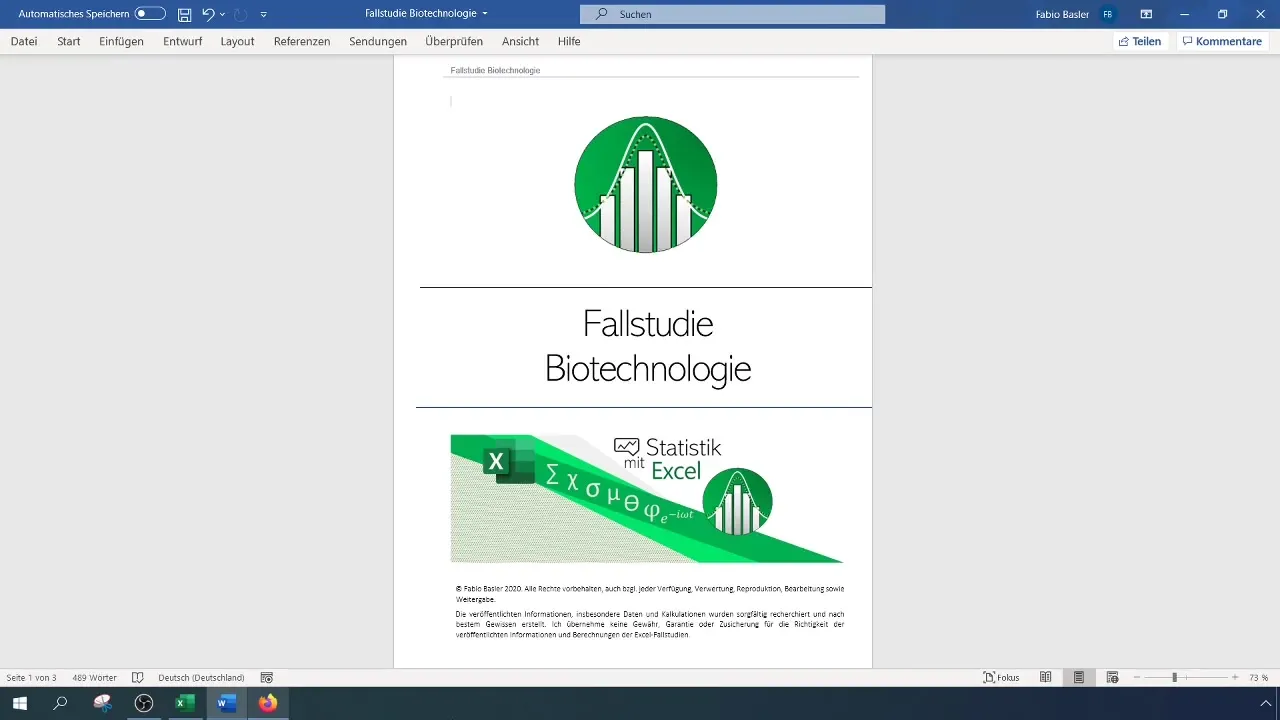
Trin 2: Beregning af standardafvigelse og varians
For at beregne variansen skal du bruge standardafvigelsen af din stikprøve. Hvis du har en kendt standardafvigelse (i dette tilfælde 22), kvadrer dette tal for at få den historiske varians (σ0²). Brug følgende formel:
Varians (σ0²) = (Standardafvigelse)²
I Excel kan du nemt indtaste dette i en celle.
Trin 3: Formulering af hypoteser
Nu formulerer du din nulhypotese (H0) og alternativhypotese (H1). Nulhypotesen siger, at variansen er lig med den kendte varians, og alternativhypotesen siger, at variansen signifikant er reduceret. Skriv dette nu ned:
- H0: σ² = 484
- H1: σ² < 484
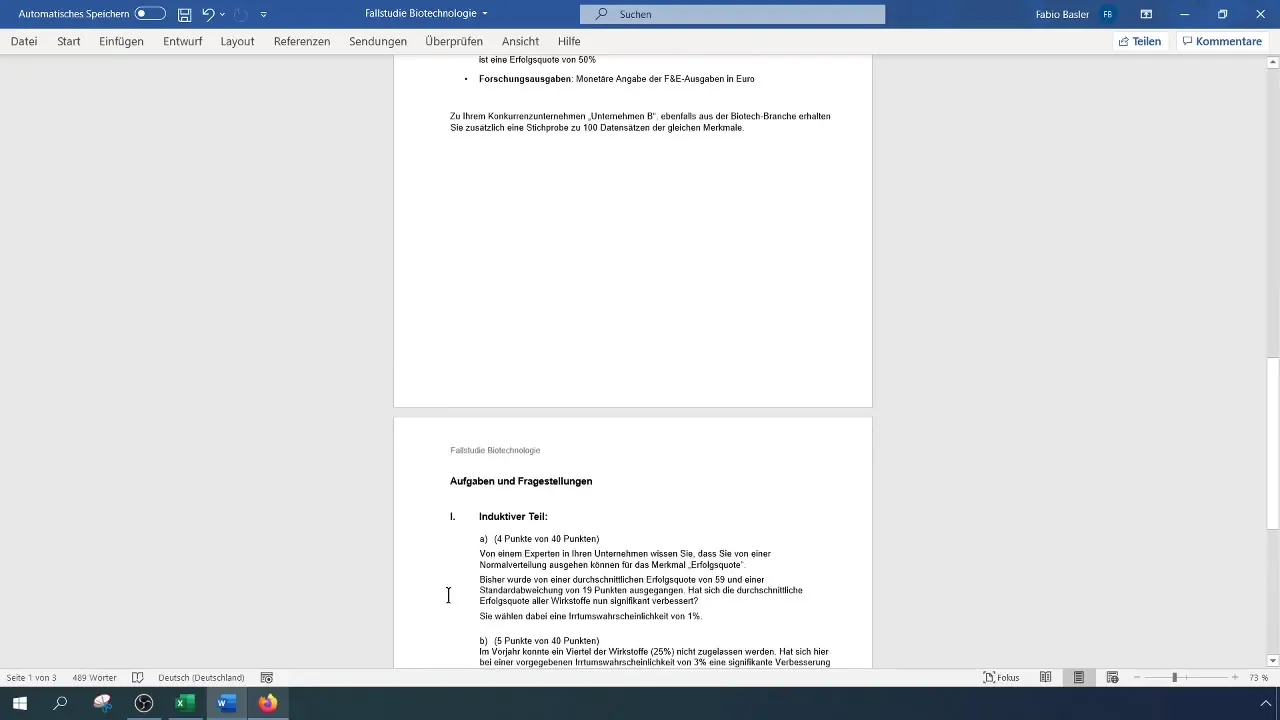
Trin 4: Beregning af teststørrelse
Du finder teststørrelsen (χ²) med følgende formel:
χ² = (n - 1) * (σ1² / σ0²)
Her er n antallet af datapunkter og σ1 den skønnede standardafvigelse fra din stikprøve. For at beregne dette i Excel, kan du referere til de relevante celler.
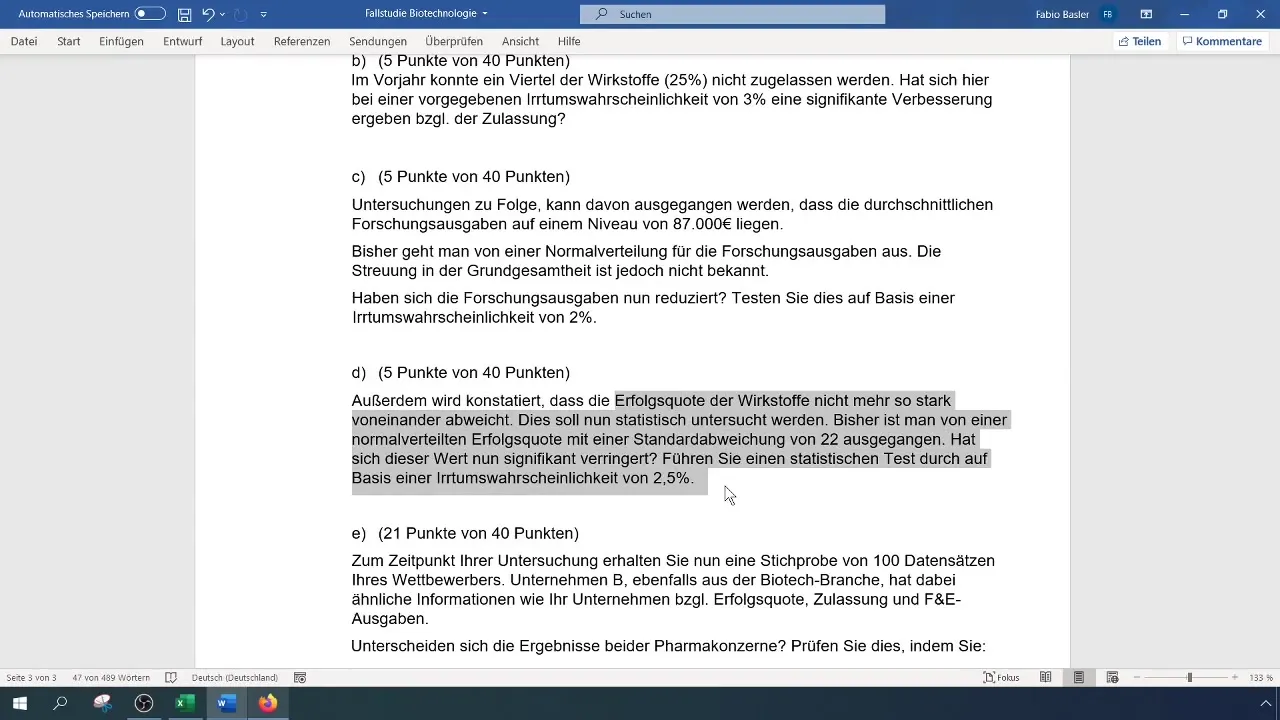
Trin 5: Bestemmelse af den kritiske værdi
For at finde den kritiske værdi for testen, har du brug for chi-kvadratfordelingen. Du kan beregne denne værdi i Excel ved hjælp af funktionen CHISQ.INV(), hvor du bruger den ønskede signifikansniveau (her 2,5 % for en ensidet test) samt grad af frihed (n-1).
Trin 6: Sammenligning af teststørrelsen med den kritiske værdi
Sammenlign nu den beregnede teststørrelse (χ²) med den kritiske værdi. Hvis teststørrelsen er mindre end den kritiske værdi, kan du afvise H0. Dette betyder, at der er en signifikant forskel, og variansen er blevet reduceret.
Trin 7: Konklusion
Baseret på din test kan du nu formulere en konklusion. Hvis H0 afvises, bør du præcisere, at variansen i din population er signifikant mindre end den oprindelige varians. Dokumentér dine resultater og præsenter dem i en rapport.
Opsamling
I denne vejledning har du lært, hvordan du effektivt kan udføre en engangs-stikprøve test for varians i Excel. Ved at anvende de teoretiske principper i praksis vil du kunne opnå indsigt i dine data.
Ofte stillede spørgsmål
Hvordan beregnes variansen i Excel?Variansen kan beregnes i Excel ved at bruge formlen VAR.P() for hele populationen eller VAR.S() for en stikprøve.
Hvad er forskellen på H0 og H1?H0 er nulhypotesen, der antager, at der ikke er forskel. H1 er alternativhypotesen, der postulerer en signifikant forskel.
Hvad gør jeg, hvis H0 ikke afvises?Hvis H0 ikke afvises, betyder det, at dataene ikke giver tilstrækkeligt bevis for at hævde, at variansen signifikant afviger fra den kendte varians.


